大家好,今天小編關注到一個比較有意思的話題,就是關于惠普打印機怎么使用的問題,于是小編就整理了3個相關介紹惠普打印機怎么使用的解答,讓我們一起看看吧。
惠普電腦如何啟用打印機?
1、準備一臺電腦和惠普的打印機,取出電腦和打印機的連接線,將USB插頭分別連接到打印機上面。
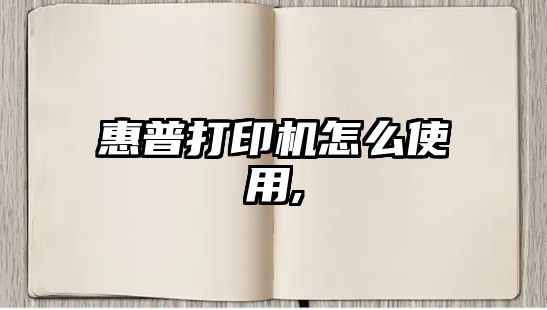
2、在電腦上打開控制面板,選擇“查看設備和打印機”選項,查看是否有惠普的打印機設備,若沒有,需安裝驅動設備。
3、打開網頁,進入惠普官網,將網頁滾動至最低端,在支持選項中選擇“下載驅動程序”,按照提示選擇打印機,輸入自己的打印機型號。
4、選擇基本驅動程序,點擊下載即可,完成后根據提示進行安裝,返回控制面板主頁查看是否已經連接到電腦。
5、打開已經下載好的驅動,點擊“自定義軟件選擇”。
6、推薦安裝軟件是惠普官方推薦的幾款打印機輔助軟件,可以取消勾選掉,點擊下一步。
7、然后勾選“我已閱讀并接受安裝協議和設置”,點擊下一步。
8、此時電腦出現進行安裝的緩沖條,等待初步安裝程序,安裝完成后驅動進入“設備設置過程”。
9、在個人設備應用信息里進行自行選擇,并填寫上設備郵編,這樣可以在打印機損壞時方便當地客服聯系。
10、最后即可提示“設備已連接”,勾選下方的“持續在線”,這樣打印機每次連接電腦的時候就可以自動連接了。
11、最后可以在打印界面看見自己打印機型號,這樣表示打印機已經連接電腦并識別,這樣就可以進行打印工作。
惠普多功能打印機的使用技巧?
1、“開始”—“打印機和傳真”,點擊左邊窗格中“添加打印機”, 打開“歡迎添加打印機向導”對話框,點擊“下一步”,打開“本地或網絡打印機”選擇連接對話框。
2、選擇第一項“連接到此計算機的本地打印機”,勾選“自動檢測并安裝即插即用打印機”,點“下一步”,打開“新打印機檢測”對話框。
3、檢測后,打“下一步”,打開“選擇打印機端口”對話框。
4、點選“使用以下端口”,在右邊的下拉列表中 選擇推薦的打印機端口“LPT1:”,點擊“下一步”,打開“安裝打印機軟件”對話框。
5、在“廠商”列表中,點擊廠商名,在“打印機”列表中,點擊打印機名,點擊“下一步”,打開“命名打印機”對話框。
6、在“打印機名”文本框中輸入打印機名,點擊“下一步”,打開“打印機共享”對話框。
7、點選“不共享這臺打印機”,打“下一步”,打開“打印測試頁”對話框。
8、選否“否”,打“下一步”,自動搜索 電腦 自帶打印機軟件進行安裝。
9、點擊‘完成’。然后就可以正常使用
hp打印機操作鍵?
1、兩位數LED顯示屏,顯示份數,副本的明暗程度以及縮小或放大的復印尺寸百分比,還會顯示提醒你出現的問題,需要注意到的錯誤代碼。
2、向上和向下三角形按鈕:增加或減少份數,副本的明暗程度或者縮小放大復印尺寸百分比。
3、放大鏡圖標指示燈:指明是否激活了份數功能。
4、圓形指示燈,半邊黑半邊白:指明是否激活了復印明暗設置功能。
5、三張紙依次排列的指示燈(份數指示燈):指明是否激活了份數功能。
6、右手邊的黑色長方形按鈕(設置按鈕):滾動查看每個作業的復印設置,包括份數、暗度以及復印尺寸。默認選項是份數。要更改所有作業的默認設置,請滾動查看至設置,然后按住該按鈕3秒鐘。指示燈閃爍時,調整設置。
到此,以上就是小編對于惠普打印機怎么使用的問題就介紹到這了,希望介紹關于惠普打印機怎么使用的3點解答對大家有用。













